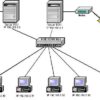Se siete capitati nella nostra guida e perché volete sapere come aprire porte router Fastweb senza compiere cose molto complesse. Desiderate effettuare quest’operazione perché magari avete riscontrato una lentezza nella connessione ad Internet utilizzando dei programmi appositi (come uTorrent) per scaricare file. Nelle prossime righe vi indicheremo nel dettaglio tutti gli step da attuare per compiere questa procedura. Vediamo subito come fare!
Come accedere al pannello di amministrazione del router Fastweb
Prima di vedere nel dettaglio come aprire le porte del router Fastweb Technicolor per uTorrent (per esempio), la prima cosa da fare è accedere al pannello di controllo del vostro dispositivo.
Per fare ciò, seguite passaggi che vi riportiamo di seguito:
- Aprite il browser predefinito sul vostro computer (es. Chrome, Firefox o Safari), digitate l’indirizzo IP del dispositivo nella barra degli indirizzi e date Invio. Solitamente, l’IP è 192.168.1.1 o 192.168.0.1. Se non riuscite a trovarlo, allora date un’occhiata alla targhetta presente sul retro del device di rete oppure sul manuale utente (se lo avete smarrito potete utilizzare l’apposita pagina Internet di Fastweb per conoscere le istruzioni di configurazione del modello in vostro possesso). Nel caso in cui non riusciate ancora a trovarlo, allora vi consigliamo di leggere la nostra guida su come visualizzare indirizzo IP.
- Una volta che avete individuato correttamente l’indirizzo IP del router e digitato nella barra degli indirizzi del browser, dovreste accedere automaticamente al pannello di amministrazione del router Fastweb. Di solito, è necessario inserire come nome utente e password admin/admin o admin/password. Se non avete riscontro positivo, allora vi suggeriamo di controllare sempre l’etichetta presente sul retro del modem oppure sul libretto delle istruzioni.
Come aprire porte router Fastweb
Dopo aver visto come accedere al pannello di gestione del dispositivo di rete, ora passiamo alla procedura completa in cui vi indichiamo come aprire le porte del router Fastweb per Xbox One e PS4 (ad esempio) senza troppi sbattimenti. Dato che le varie schede presenti nell’interfaccia di amministrazione non sono uguali su tutti i modelli, è necessario che troviate voi le impostazioni relative al firewall per poter effettuare la modifica.
Detto ciò, vediamo come fare:
- Dalla schermata principale del pannello di amministrazione, cliccate su Casella degli strumenti (presente a destra) e poi su Condivisione giochi e applicazioni.
- Digitate il numero della porta da aprire in Porta pubblica e Porta locale (oppure in Porta iniziale e Porta finale) e salvate le impostazioni cliccando su Salva o Applica.
Se non riuscite a trovare l’opzione, allora vedete se è disponibile la voce Assegna un gioco o un’applicazione a un dispositivo di rete locale, scegliete il programma per il quale volete aprire le porte del router Fastweb (es. uTorrent) sotto Gioco o applicazione, selezionate il dispositivo per il quale volete autorizzare l’utilizzo delle porte sotto Periferica e premete su Aggiungi presente in alto.
Nel caso in cui non riusciate ancora a trovare la voce, provate a girare nella scheda Firewall oppure in Virtual Server o ancora in Configurazione LAN.
Fastweb mette a disposizione un’apposita pagina Web dove è possibile conoscere quali porte aprire per usare determinate console o giochi.
Dopo aver seguito questa procedura e ora volete sapere come aprire porte router per uTorrent, allora vi consigliamo di leggere la nostra guida. Se, invece, riscontraste un problema di qualunque natura, vi suggeriamo di leggere il nostro articolo in cui vi spieghiamo come contattare Fastweb.
Altri articoli utili
Giunti alla conclusione di questo articolo dedicato a Fastweb, vi proponiamo qui sotto altri post interessanti pubblicati di recente su ChimeraRevo: